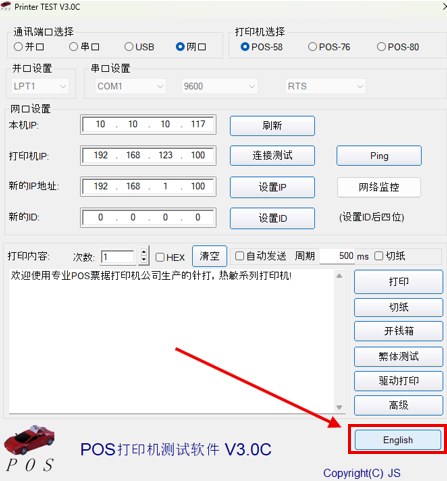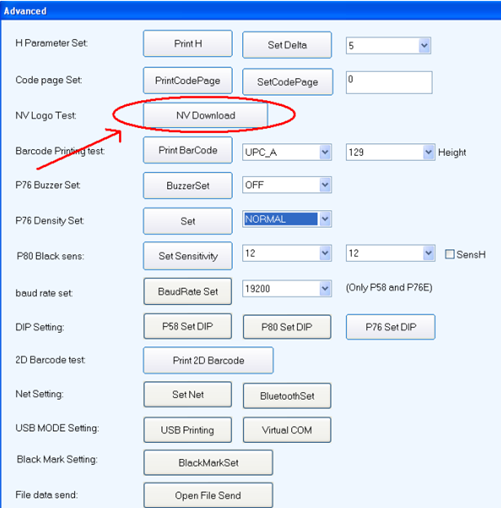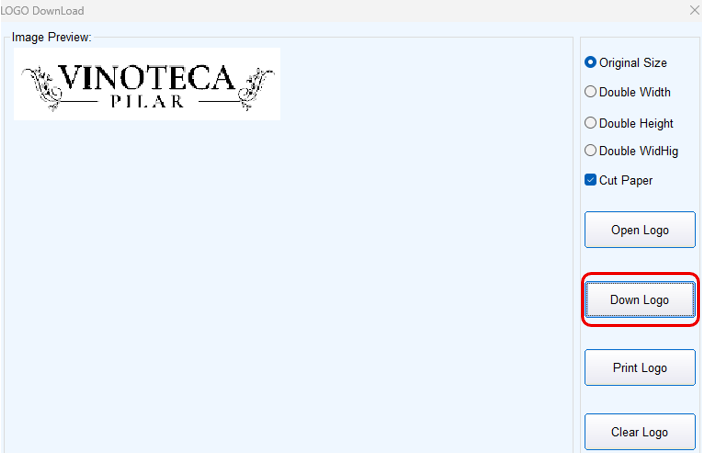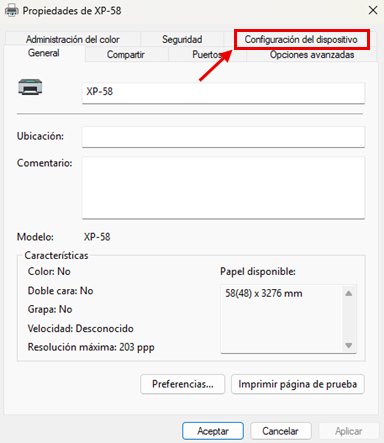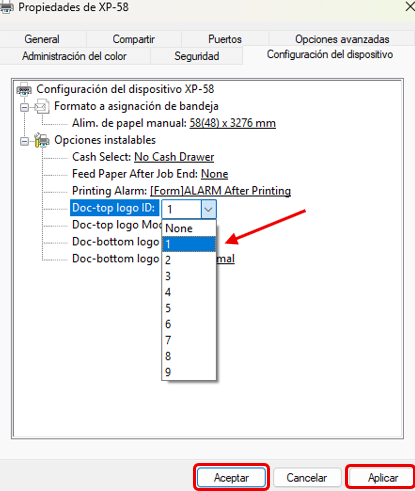Para agregar el logo de empresa en las impresiones de Tickets, en una impresora XPrinter, es necesario tener instalada una aplicación (Printer Test), generalmente entregada por el proveedor de la impresora.
Paso a paso:
- Con la Aplicación instalada, al abrirla se nos mostrará una pantalla, donde podremos configurar el idioma a Ingles.
2. Una vez configurado el idioma, clicamos en “Advanced”, donde se nos abrirá una pantalla de la configuración avanzada. Luego clicar en NV Download.
3. Al clicar en NV Download, se abrirá la pantalla de visualización de la imagen/logo que se va a cargar. Para poder elegirla, hay que entrar en Open Logo, y desde el explorador de archivos, seleccionar el logo.
4. Para finalizar, hacemos clic en “Down Logo”, y pasar a la configuración y propiedades de la impresora.
5. Desde el Panel de Control de Windows , dirigirse a «Dispositivos e Impresoras»
6. Seleccionar la Impresora XPrinter, y dirigirse a Propiedades de Impresora. Para luego, clicar en Configuración del dispositivo
7. Una vez dentro, hay que cambiar el apartado “Doc Top Logo ID”, y seleccionar el número 1, aplicar y guardar.
Siguiendo estos pasos correctamente, podrá imprimir su logo en los comprobantes.